Acer ASPIRE V5-471G – страница 26
Инструкция к Ноутбуку Acer ASPIRE V5-471G

53
• Se auscultadores, auriculares ou altifalantes externos estiverem ligados à
porta de saída do computador, os altifalantes internos são desligados
automaticamente.
Pretendo ejectar o tabuleiro da unidade óptica sem ligar a
Português
Português
alimentação.
Existe um orifício para ejecção mecânica na unidade óptica. Basta introduzir a ponta
de uma esferográfica ou clip no orifício e empurrar para ejectar o tabuleiro.
O teclado não responde.
Experimente ligar um teclado externo a uma porta USB do computador. Se
funcionar, contacte o seu revendedor ou um centro de assistência técnica
autorizado, uma vez que o cabo do teclado interno poderá estar solto.
A impressora não funciona.
Verifique o seguinte:
• Certifique-se de que a impressora está conectada a uma tomada eléctrica e
que está ligada (On).
• Certifique-se que o cabo da impressora está bem ligado à porta USB e à porta
correspondente na impressora.
Pedir assistência
Garantia Internacional de Viagem
(International Travelers Warranty; ITW)
O seu computador está protegido por uma Garantia Internacional de Viagem (ITW)
que proporciona segurança e tranquilidade ao viajar. A nossa rede mundial de
centros de assistência técnica existe para o ajudar sempre que necessário.
O computador vem acompanhado de um passaporte ITW. Este passaporte contém
todas as informações necessárias acerca do programa ITW. Neste guia prático
encontrará uma lista com os centros de assistência técnica autorizados. Leia
atentamente este passaporte.
Tenha sempre à mão o passaporte ITW, especialmente ao viajar, para poder
desfrutar das vantagens dos nossos centros de assistência. Coloque a prova de
compra do equipamento no bolso localizado na cobertura frontal do passaporte ITW.
Se o país de destino não tiver um centro de assistência técnica ITW autorizado pela
Acer, poderá contactar qualquer uma das nossas agências em todo o mundo. Visite
www.acer.com.

54
Antes de telefonar
Tenha junto de si as seguintes informações quando telefonar para o serviço on-line
da Acer, e tenha o computador a funcionar. Com o seu apoio, podemos reduzir a
duração da chamada e ajudá-lo a resolver os problemas de uma forma eficaz. Se o
seu computador emitir mensagens de erro ou sinais sonoros, anote-os no momento
em que surgirem no ecrã (ou o número e a sequência no caso dos sinais sonoros).
São-lhe solicitadas as informações seguintes:
Português
Português
Nome:
Endereço:
Número de telefone:
Máquina e tipo de modelo:
Número de série:
Data da aquisição:

55
Dicas e sugestões para usar o Windows 8
Sabemos que é um novo sistema operativo, e que é necessário algum treino, por
isso criámos algumas dicas para o ajudar a começar.
Português
Português
Existem três conceitos que deverá ter em mente
1. Iniciar
O botão Iniciar já não está disponível; pode abrir aplicações a partir do ecrã Iniciar.
2. Mosaicos
Mosaicos dinâmicos são idênticos às miniaturas das aplicações.
3. Atalhos
Atalhos permite-lhe executados funções úteis, como partilha de conteúdo, desligar o
seu PC ou alterar definições.
Como acedo a atalhos?
Desloque o cursor até ao canto superior ou inferior direito do ecrã para aceder a
atalhos ou prima a tecla Windows + <C>.
Como acedo a Iniciar?
Prima a tecla Windows no teclado; prima a tecla Windows + <C> e clique em Iniciar
ou mova o cursor para o canto inferior esquerd do ecrã e clique em Iniciar.
Como salto entre aplicações?
Desloque o cursor até à margem esquerda do ecrã para ver miniaturas das
aplicações em execução.
Pode também premir a tecla Windows + <Tab> para abrir e percorrer as aplicações
actuais.
Como desligo o meu computador?
Prima a tecla Windows + <C>, clique em Definições > Energia e seleccione a
acção que gostaria de executar. Alternativamente, no ambiente de trabalho, clique
no Botão Energia Acer e seleccione a acção a executar.
Porque existe uma nova interface?
A nova interface para Windows 8 foi criada para funcionar correctamente com
toques. As aplicações Windows Store utilizam automaticamente todo o ecrã e não
necessitam de ser encerrados da forma tradicional. As aplicações Windows Store
serão apresentadas em Iniciar usando mosaicos dinâmicos.

56
O que são ‘mosaicos dinâmicos’?
Mosaicos dinâmicos são semelhantes às miniaturas das aplicações que serão
actualizadas com novos conteúdos sempre que se ligar à Internet. Por exemplo,
pode ver atualizações meteorológicas ou de ações sem ter de abrir a aplicação.
Como desbloqueio o meu computador?
Prima qualquer tecla e clique num ícone de conta de utilizador para desbloquear o
computador. Se a sua conta tiver uma palavra-passe configurada, terá de introduzir
Português
Português
a palavra-passe para continuar.
Como personalizo o meu computador?
Pode personalizar Iniciar com uma imagem de fundo diferente ou reordenando os
mosaicos para se adaptar às suas necessidades.
Para alterar o fundo, prima a tecla Windows + <C> e clique em Definições > Alterar
definições do PC > Personalizar. Clique em Ecrã iniciar no topo da página e
selecione uma cor e imagem.
Como movo mosaicos?
Clique longamente um mosaico para o selecionar, e depois arraste-o até ao local
em Iniciar onde deseja que fique. Os outros mosaicos deslocam-se para acomodar
o mosaico na nova localização.
Posso tornar os mosaicos maiores ou menores?
Clique num mosaico com o botão direito, e depois selecione Menor ou Maior do
menu que aparece no fundo do ecrã.
Como personalizo o ecrã de Bloqueio?
Pode personalizar o ecrã de bloqueio com uma imagem diferente ou mostrar o seu
estado rápido e notificações para se adaptar às suas necessidades.
Para alterar o fundo, prima a tecla Windows + <C> e clique em Definições > Alterar
definições do PC > Personalizar. Clique em Ecrã de bloqueio no topo da página
e selecione a imagem e aplicações que deseja ver no ecrã de bloqueio.
Então, como fecho uma aplicação?
Mova o cursor até ao topo do ecrã e clique e arraste a janela para baixo, para
encerrar a aplicação.
Pode encerrar aplicações a partir das miniaturas na margem esquerda do ecrã,
clicando com o botão direito numa miniatura e seleccionando Encerrar.
Posso alterar a resolução do ecrã?
Em Iniciar, comece a introduzir "Painel de Controlo" para abrir Pesquisar e mostrar
os resultados; clique em Painel de Controlo > Ajustar resolução do ecrã.

57
Quero usar o Windows da forma que estava habituado -
quer o ambiente de trabalho de volta!
A partir de Iniciar clique no mosaico Ambiente de trabalho para ver o tradicional
ambiente de trabalho. Pode afixar aplicações que usa frequentemente à barra de
tarefas para os abrir facilmente.
Português
Português
Se clicar numa aplicação que não seja uma aplicação Windows Store, o Windows
abre automaticamente a aplicação utilizando o ambiente de trabalho.
Onde estão as minhas aplicações?
A partir de Iniciar, basta começar a introduzir o nome da aplicação que deseja abrir,
e Pesquisarirá abrir automaticamente abrir e apresentar os resultados.
Para ver a lista completa de aplicações, prima a barra de espaços ou a tecla Menu e
clique em Todas as aplicações.
Como faço aparecer uma aplicação em Iniciar?
Se estiver em Todas as aplicações e quiser que uma aplicação apareça em Iniciar,
pode seleccionar a aplicação e clicar nele com o botão direito. Selecione Afixar em
Iniciar a partir do menu que aparece no fundo do ecrã.
Como removo um mosaico de Iniciar?
Clique no mosaico com o botão direito e clique em Remover de Iniciar no menu
que aparece no fundo do ecrã.
Como faço aparecer uma aplicação na minha barra de tarefas no
Ambiente de trabalho?
Se estiver em Todas as aplicações e quiser que uma aplicação apareça na barra de
tarefas de Ambiente de trabalho, pode seleccionar a aplicação e clicar nele com o
botão direito. Selecione Afixar à barra de tarefas a partir do menu que aparece no
fundo do ecrã.
Como instalo aplicações?
Pode transferir aplicações Windows Store de Store. Precisará de um ID Microsoft
para comprar e transferir aplicações de Store.
Não encontro aplicações como Bloco de Notas e Paint! Onde
estão?
A partir de Iniciar pode simplesmente começar a introduzir o nome da aplicação que
procura para abrir Pesquisar e apresentar os resultados. Alternativamente, abra
Todas as aplicações e percorra até ‘Acessórios Windows’ para ver a lista de
programas antigos.

58
O que é um ID Microsoft (conta)?
Uma conta Microsoft é um endereço de correio eletrónico e palavra-passe que usa
para iniciar a sessão no Windows. Pode usar qualquer endereço de email, mas é
melhor se escolher aquele que utiliza para comunicar com amigos e iniciar a sessão
nos seus sites favoritos. Quando inicia a sessão no seu PC com uma conta
Microsoft, estará a ligar o seu PC às pessoas, ficheiros e dispositivos que lhe
interessam.
Português
Português
Necessito de um?
Não necessita de um ID Microsoft para usar o Windows 8, mas torna mais fácil a
sua vida porque pode sincronizar dados por diferentes máquinas em que inicia a
sessão com um ID Microsoft.
Como obtenho um?
Se já instalou o Windows 8 e ainda não iniciou a sessão com uma conta Microsoft
ou não tem uma conta Microsoft e quiser uma, prima a tecla Windows + <C> e
clique em Definições > Alterar definições do PC > Utilizadores > Mudar para
uma conta Microsoft e siga as instrções no ecrã.
Como adiciono um favorito ao Internet Explorer?
O Internet Explorer não tem os tradicionais favoritos, em vez disso pode afixar
atalhos a Iniciar. Uma vez aberta a página, clique com o botão direito em qualquer
parte da página para abrir o menu no fundo do ecrã. Clique em Afixar a Iniciar.
Como verifico a existência de atualizações Windows?
Prima a tecla Windows + <C> e clique em Definições > Alterar definições do PC >
Actualizações do Windows. Clique em Verificar agora atualizações.
Onde posso obter mais informações?
Para mais informações, visite:
• Tutoriais Windows 8: www.acer.com/windows8-tutorial
• FAQs de suporte: www.acer.com/support

59
Avisos de segurança e
regulamentações
Português
Português
Declaração del FCC
Este dispositivo foi testado e cumpre os limites de um dispositivo digital Classe B,
de acordo com a Parte 15 das normas FCC. Estes limites foram estipulados para
oferecer protecção razoável contra interferências prejudiciais numa instalação
residencial. Este dispositivo gera, usa e pode irradiar energia de radiofrequência e,
se não instalado e utilizado de acordo com as instruções, pode provocar
interferências prejudiciais às radiocomunicações.
Entretanto, não há garantia de que a interferência não poderá ocorrer numa
instalação em particular. Se este dispositivo causar interferências prejudiciais à
recepção de rádio ou televisão, o que pode ser determinado desligando e ligando o
dispositivo, o utilizador deve tentar corrigir a interferência através de uma ou mais
das seguintes medidas:
• Reorientar ou reposicionar a antena receptora.
• Aumentar a distância entre o dispositivo e o receptor.
• Ligar o dispositivo a uma tomada num circuito diferente daquele utilizado pelo
receptor.
• Consultar o revendedor ou um técnico de rádio/televisão experiente para obter
assistência.
Aviso: Cabos blindados
Todas as ligações a outros dispositivos computacionais devem ser feitas usando
cabos blindados para manter o cumprimento das normas FCC.
Aviso: Dispositivos periféricos
Apenas periféricos (dispositivos de entrada/saída, terminais, impressoras etc.)
certificados no cumprimento dos limites da Classe B podem ser ligados a este
equipamento. A operação de periféricos não-certificados resultará provavelmente
em interferências à recepção de rádio e televisão.
Cuidado
Alterações ou modificações não expressamente aprovadas pelo fabricante podem
anular a autoridade do utilizador em operar este computador, o que é garantido pela
Comissão Federal de Comunicações.
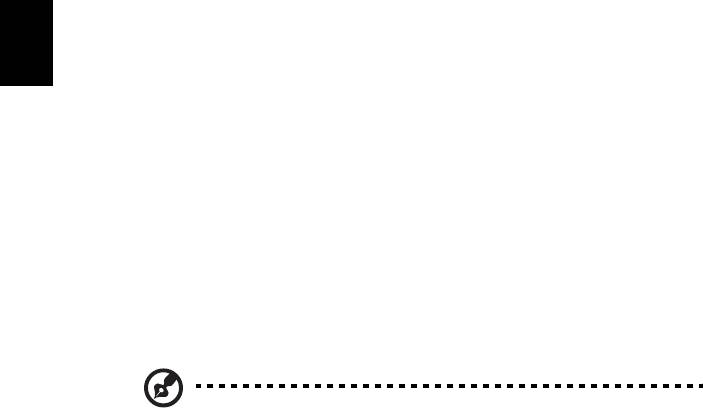
60
Avisos do modem (apenas para determinados
modelos)
TBR 21
Este equipamento foi aprovado [Decisão do Conselho 98/482/EC - "TBR 21"] para
ligação de terminal único à Rede telefónica pública (PSTN). No entanto, devido a
diferenças entre as PSTN individuais existentes em cada país, a aprovação não
Português
Português
representa por si só uma garantia incondicional de bom funcionamento em todos os
pontos de ligação PSTN. Em caso de ocorrência de problemas, deve contactar
primeiro o fornecedor do seu equipamento. Para mais informações sobre países
aplicáveis, consulte "Avisos de segurança e regulamentações" na página 59.
Declaração de pixéis do LCD
A unidade de LCD é produzida com técnicas de fabricação de alta precisão.
No entanto, alguns pixéis podem apagar ou aparecer como pontos pretos ou
vermelhos. Isto não tem efeito sobre a imagem registrada e não constitui um
defeito.
Aviso regulamentar sobre dispositivo de rádio
Nota: As informações reguladoras abaixo referem-se apenas aos
modelos com LAN sem fios e/ou Bluetooth.
Geral
Para evitar interferência rádio com o serviço licenciado, este dispositivo deve ser
utilizado no interior.
Este produto cumpre as directivas de radiofrequência e as normas de segurança
dos países e regiões nos quais foi aprovado para utilização sem fios. Dependendo
da configuração, este produto poderá conter dispositivos de rádio sem fios (tais
como módulos sem fios LAN e/ou Bluetooth). A informação que se segue é válida
para produtos com tais dispositivos.
Declaração de conformidade para países da UE
A Acer declara que esta série de computadores portáteis está conforme com os
requisitos essenciais e outras disposições relevantes da Directiva 1999/5/EC.
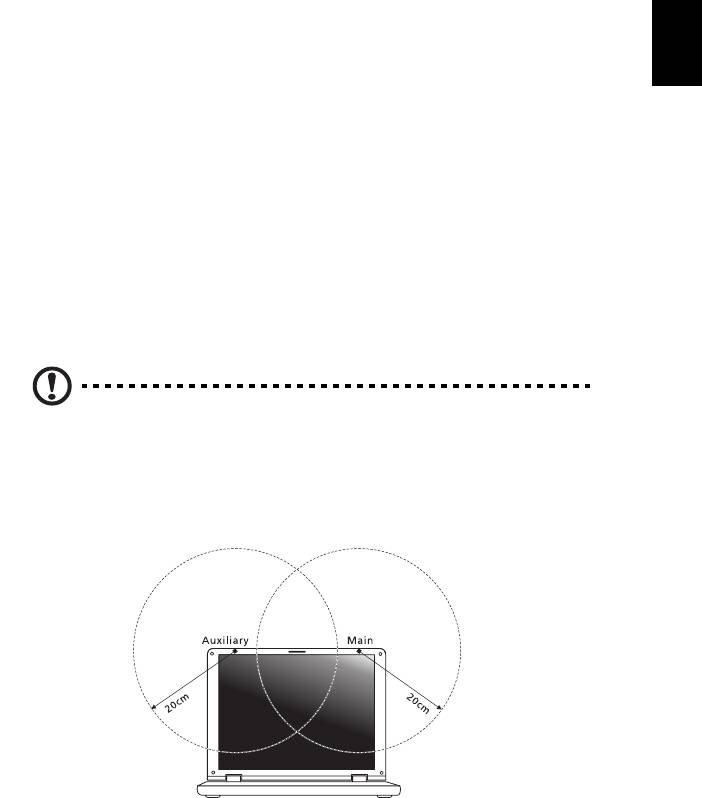
61
Lista de países aplicáveis
Os países-membros da UE em Julho de 2009 são: Bélgica, Dinamarca, Alemanha,
Grécia, Espanha, França, Irlanda, Itália, Luxemburgo, Holanda, Áustria, Portugal,
Finlândia, Suécia, Reino Unido, Estónia, Letónia, Lituânia, Polónia, Hungria,
República Checa, República Eslovaca, Eslovénia, Chipre, Malta, Bulgária e
Português
Português
Roménia. Uso permitido nos países da União Europeia, tais como: Noruega, Suíça,
Islândia e Liechtenstein. Este dispositivo deve ser usado em conformidade com as
leis e restrições do país de uso. Para mais informações, entre em contacto com o
órgão regulador no país de uso. Consulte ec.europa.eu/enterprise/rtte/implem.htm
para a lista de países mais actual.
O requisito de segurança de radiofrequência da
FCC
A potência emitida pela placa LAN sem fios Mini PCI e pela placa Bluetooth está
muito abaixo dos limites de exposição a radiofrequência da FCC. Todavia, esta série
de computadores portáteis deverá ser utilizada de forma a minimizar o potencial de
contacto humano durante funcionamento normal, como segue:
1 Pede-se aos utilizadores que cumpram as instruções de segurança dos
dispositivos sem fios opcionais especificadas no manual do utilizador de cada
dispositivo opcional de radiofrequência.
Cuidado: De forma a cumprir os requisitos da FCC relativamente a
exposição a radiofrequência, é necessária uma distância de pelo
menos 20 cm (8 polegadas) entre a antena da placa LAN sem fios
Mini PCI integrada no ecrã e as pessoas.
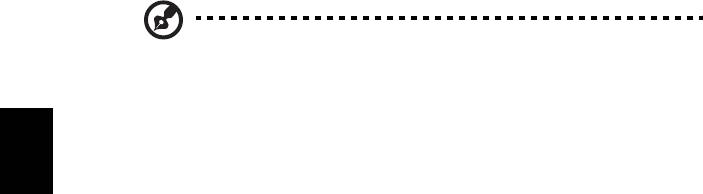
62
Nota:
O adaptador Wireless Mini-PCI proporciona uma função de
transmissão diversa. Esta função não emite radiofrequência em
simultâneo a partir de ambas as antenas. Uma das antenas é
seleccionada automática ou manualmente (pelo utilizador) para
assegurar uma radiocomunicação de boa qualidade.
2 A utilização deste dispositivo deve limitar-se ao interior de edifícios devido à
Português
Português
gama de frequência se situar entre 5,15 e 5,25 GHz. A FCC determina que
este produto seja utilizado dentro de edifícios no caso de a gama de frequência
se situar entre os 5,15 e 5,25 GHz para reduzir as possíveis interferências
prejudiciais em sistemas móveis por satélite que utilizem o mesmo canal.
3 O radar de alta potência é o principal utilizador das bandas de 5,25 a 5,35 GHz
e 5,65 a 5,85 GHz. Estas estações de radar podem causar interferências e/ou
danificar este dispositivo.
4 Uma instalação inadequada ou o uso não autorizado pode causar
interferências prejudiciais às comunicações via rádio. Também qualquer
adulteração da antena interna anulará o certificado da FCC e a sua garantia.
Canadá – Dispositivos de radiocomunicação de
baixa potência isentos de licença (RSS-210)
Exposição de humanos aos campos de radiofrequência
(RSS-102)
Esta série de computadores portáteis emprega antenas integrais de baixo ganho
que não emitem campos de radiofrequência além dos limites da Health Canada
para a população em geral; consulte o Safety Code 6 (Código de segurança 6) no
sítio da Web da Health Canada www.hc-sc.gc.ca/rpb.
Este equipamento opera em caráter secundário, isto é, não tem direito a proteção
contra interferência prejudicial, mesmo de estações do mesmo tipo, e não pode
causar interferência a sistemas operando em caráter primário.
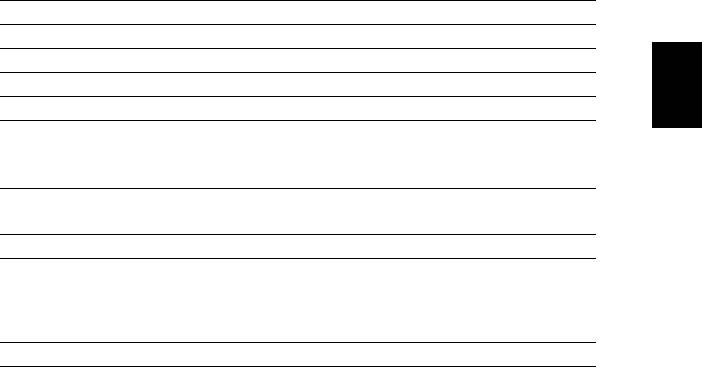
63
LCD panel ergonomic specifications
Design viewing distance 500 mm
Design inclination angle 0.0°
Português
Português
Design azimuth angle 90.0°
Viewing direction range class Class IV
Screen tilt angle 85.0°
Design screen illuminance • Illuminance level:
[250 + (250cos
α)] lx where α = 85°
• Color: Source D65
Reflection class of LCD panel
• Ordinary LCD: Class I
(positive and negative polarity)
• Protective LCD: Class III
Image polarity Both
Reference white:
•Yn
Pre-setting of luminance and
•u'n
color temperature @ 6500K
•v'n
(tested under BM7)
Pixel fault class Class II
Part no.:
Ver.: 01.01.06

Aspire Notebook
Gebruikershandleiding
© 2012 Alle rechten voorbehouden.
Aspire Notebook Gebruikershandleiding
Deze uitgave: 01/2013
Modelnummer: ________________________________
Serienummer: _________________________________
Aankoopdatum: ________________________________
Plaats van aankoop: ____________________________

iii
Informatie voor uw veiligheid en
gemak
Veiligheidsinstructies
Lees deze instructies aandachtig door. Bewaar dit document voor toekomstige
naslag. Volg alle waarschuwingen en instructies die aangegeven zijn op het product
zelf.
Nederlands
Het product uitschakelen voordat het wordt schoongemaakt
Haal de stekker van dit apparaat uit het stopcontact voordat u het apparaat reinigt.
Gebruik geen vloeibare schoonmaakmiddelen of schoonmaakmiddelen uit
spuitbussen. Reinig alleen met een vochtige doek.
VOORZICHTIG loskoppelen van de stekker
Let op de volgende richtlijnen als de stroomkabel op de stroombron wordt
aangesloten of losgekoppeld:
Installeer de stroombron voordat u de stroomkabel in het stopcontact steekt.
Koppel de stroomkabel eerst los voordat de stroombron van de computer wordt
losgekoppeld.
Als het systeem meerdere stroombronnen heeft, koppel dan alle stroomkabels uit
alle stroombronnen los.
VOORZICHTIG bij Toegankelijkheid
Zorg dat het gebruikte stopcontact makkelijk toegankelijk is en zo dicht mogelijk bij
de gebruikte apparatuur is. Als u de stroom van het apparaat wilt afhalen, zorg dan
dat u de stroomkabel uit het stopcontact trekt.
LET OP de bijgesloten dummykaart(en) (alleen voor bepaalde
modellen)
De computer wordt geleverd met plastic dummies, nepkaarten, in de kaartsleuven.
Dummies beschermen ongebruikte sleuven tegen stof, metalen objecten en andere
deeltjes. Bewaar de dummies en gebruik deze als in de sleuven geen kaarten
worden gebruikt.
Waarschuwingen
• Geruik het apparaat niet in de buurt van water.
• Plaats het product niet op een instabiel wagentje, onderstel of tafel.
Het apparaat kan dan vallen, waarbij dit ernstig beschadigt.

iv
• Sleuven en openingen zijn voor ventilatie; deze verzekeren het betrouwbaar
functioneren en beschermen tegen oververhitting. Deze openingen mogen niet
geblokkeerd of toegedekt worden. Deze openingen mogen nooit geblokkeerd
worden door het apparaat te plaatsen op een bed, bank, kleed of een
soortgelijk oppervlak. Het apparaat mag nooit in de buurt of op een verwarming
worden geplaatst. Het mag niet worden ingebouwd, tenzij er genoeg ventilatie
is.
• Steek nooit voorwerpen door de openingen van dit apparaat. Deze kunnen
contact maken met onderdelen waarop een gevaarlijk hoge spanning staat, of
kortsluiting veroorzaken wat kan resulteren in brand of een electrische schok.
Mors geen vloeistof op het apparaat.
• Plaats het product niet op een trillend oppervlak om beschadiging van interne
componenten en lekkage van de accu te voorkomen.
• Gebruik het nooit tijdens het sport of lichaamsbeweging, of een trillingsrijke
omgeving waarin het wellicht onverwachte kortsluiting kan veroorzaken of
Nederlands
bewegende delen, zoals harde schijf, optische stations kan beschadiging en
zelfs openscheuren van de lithiumaccu kan veroorzaken.
• De onderkant, de gebieden rond de ventilatieopeningen en de adapter kunnen
erg warm worden. Zorg dat u deze plekken niet aanraakt om letsel te
voorkomen.
• Het toestel en uitbreidingen kan kleine onderdelen bevatten. Houd de
apparatuur buiten bereik van kinderen.
• De temperatuur van de onderzijde zal tijdens normaal functioneren stijgen, in
het bijzonder wanneer het apparaat aangesloten is op netstroomvoeding.
Langdurig contact met de blote huid kan ongemak of brandwonden
veroorzaken.
Elektriciteit gebruiken
• Dit apparaat moet op een stroombron worden aangesloten, zoals aangegeven
op het markeringslabel. Wanneer u niet zeker weet welk type stroom aanwezig
is, raadpleeg dan uw dealer of plaatselijk energiebedrijf.
• Plaats geen objecten op de netsnoer. Plaats het apparaat niet in het looppad
van anderen.
• Indien een verlengsnoer wordt gebruikt, zorg dat de totale ampèrebelasting op
de stekkerdoos niet meer is dan de belastingscapaciteit van de stroomkabel.
Let er op dat de totale ampèrebelasting van de apparaten in het stopcontact
niet de capaciteit van de zekering overschrijdt.
• Zorg dat een stopcontact, verdeelstekker of verlengsnoer niet wordt overbelast
door het aansluiten van te veel apparaten. De totale belasting van het systeem
mag niet groter zijn dan 80% van de capaciteit van het vertakte circuit. Als
verdeelstekkers worden gebruikt, mag de totale belasting niet groter zijn dan
80% van de ingangcapaciteit van de verdeelstekker.
• De adapter van het product is uitgerust met een geaarde stekker. De stekker
past alleen in een geaard stopcontact. Zorg dat het stopcontact correct geaard
is voordat u de stekker van de adapter insteekt. Plaats de stekker niet in een
stopcontact zonder aarde. Neem contact op met uw elektricien voor details.
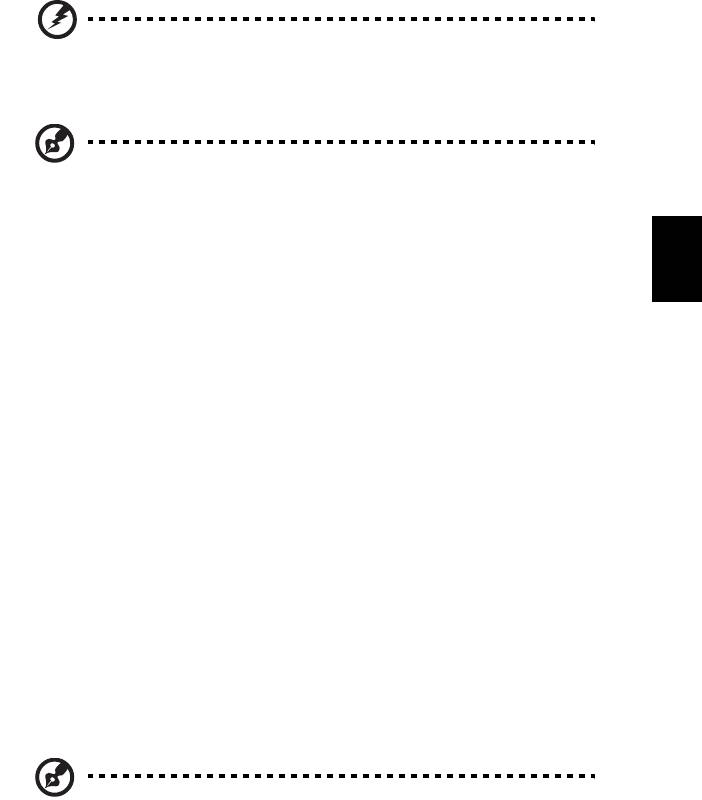
v
Waarschuwing! De aardingspin is een veiligheidsmiddel. Het
gebruik van een stopcontact zonder correct aarding kan
resulteren in elektrische schok en/of verwonding.
Opmerking: De aardingspin is ook een goede bescherming tegen
onverwachte ruis van andere naburige elektrische apparaten die de
prestaties van dit product kunnen storen.
Nederlands
• Het systeem kan worden aangesloten op diverse voltages: 100 tot 120 of 220
tot 240 V wisselspanning. De stroomkabel die bij het systeem is geleverd,
voldoet aan de gebruiksvereisten in het land/regio waar het systeem is
gekocht. Stroomkabels voor andere landen/regio’s moeten voldoen aan de
vereisten voor het betreffende land/regio. Voor meer informatie over de
vereisten voor stroomkabels, neemt u contact op met een geautoriseerde
verkoper of leverancier.
Reparatie van het product
Probeer het apparaat niet zelf te repareren. Het apparaat openen of het verwijderen
van de behuizing kan u blootstellen aan gevaarlijke stroomspanningen of andere
risico’s. Laat elke reparatie over aan gekwalificeerd onderhoudspersoneel.
Verwijder de kabel uit het stopcontact en laat gekwalificeerd onderhoudspersoneel
het apparaat repareren in de volgende gevallen:
• Wanneer de netsnoer- of stekker beschadigd of versleten is.
• Wanneer vloeistof in het apparaat is gemorst.
• Wanneer het product heeft blootgestaan aan regen of water.
• Het apparaat is gevallen of de behuizing is beschadigd.
• Het apparaat vertoont duidelijke verandering in de prestaties. Dit geeft aan dat
het apparaat aan een onderhoudsbeurt toe is.
• Wanneer het product niet normaal werkt terwijl de bedieningsinstructies
gevolgd zijn.
Opmerking: Stel alleen die zaken bij die worden behandeld in de
gebruiksaanwijzing. Onjuist bijstellen van andere zaken kan schade
veroorzaken en kan tot gevolg hebben dat uigebreide
werkzaamheden door een gekwalificeerde technicus nodig zijn om
het product weer in de normale toestand te brengen.

vi
Richtlijnen voor veilig gebruik van de accu
Deze laptop gebruikt een lithium-ionaccu. Gebruik het niet in een vochtige, natte of
bijtende omgeving. Plaats het product nooit in of bij een warmtebron, op een plek
met een hoge temperatuur, in direct sterk zonlicht, in een magnetron of in een
opslagruimte die onder druk staat, en stel het niet bloot aan temperaturen boven
60°C (140°F). Als deze richtlijnen niet worden opgevolgd, kan de accu zuur lekken,
heet worden, exploderen of ontbranden en letsel en/of schade veroorzaken.
Doorboor, open of ontmantel de accu nooit. Als de accu lekt en u in contact komt
met de gelekte vloeistof, spoel dan zorgvuldig af met water en ga onmiddellijk naar
een arts. Wegens veiligheidsredenen en om de levensduur van de accu te
optimaliseren, dient het opladen nooit te geschieden bij temperaturen onder 0°C
(32°F) of boven 40°C (104°F).
De volledige prestaties van een nieuwe accu worden pas behaald na twee- of
Nederlands
driemaal volledig opladen en ontladen. De accu kan honderden malen worden
opgeladen en ontladen, maar zal uiteindelijk verbruikt zijn. Als de gebruikstijd
merkbaar korter wordt dan normaal, koop dan een nieuwe accu. Gebruik alleen de
goedgekeurde accu, en laad de accu alleen op met een goedgekeurde oplader.
Gebruik de accu alleen voor de bedoelde functie. Gebruik nooit een beschadigde
oplader of accu. Veroorzaak nooit kortsluiting op de accu. Kortsluiting kan optreden
als een metalen object, zoals een munt, paperclip of pen de positieve (+) en
negatieve (-) polen van de accu verbindt. (Deze zien uit als metalen stroken op de
accu.) Dit kan optreden als u bijvoorbeeld een reserveaccu in uw zak of tas draagt.
Kortsluiten van de contactpunten kan de accu of het verbindingsobject beschadigen.
De capaciteit en levensduur van de accu wordt verminderd als de accu op koude of
hete plekken wordt acthergelaten, zoals een gesloten auto in zomer of winter.
Probeer de accu altijd tussen 15°C en 25°C (59°F en 77°F) te houden. Een toestel
met een hete of koude accu werkt wellicht tijdelijk niet, zelfs als de accu volledig is
opgeladen. De prestaties van de accu wordt met name beperkt op temperaturen
onder het vriespunt.
Stel accu’s niet bloot aan vuur omdat ze dan kunnen ontploffen. Accu’s kunnen ook
ontploffen als ze beschadigd zijn. Verwijder accu’s overeenkomstig de plaatselijke
milieuvoorschriften. Recycle indien mogelijk. Gooi ze niet weg bij het huisvuil.
Draadloze toestellen kunnen gevoelig zijn voor storing van de accu, wat de
prestaties kan beïnvloeden.
De accu vervangen
De notebook PC gebruikt een lithium accu. Vervang de accu met eentje van
hetzelfde type als die bij het product is geleverd. Het gebruik van een andere accu
kan resulteren in brand of explosie.

vii
Waarschuwing! Bij onjuiste behandeling kunnen accu’s
exploderen. Maak accu’s niet open en werp ze niet in vuur. Houd
deze buiten het bereik van kinderen. Volg de plaatselijke
reguleringen bij het weggooien van gebruikte accu's.
Waarschuwing m.b.t. het optisch station
(alleen voor bepaalde modellen)
Nederlands
Waarschuwing: Dit apparaat bevat een laser en is geclassificeerd als een
“LASERPRODUCT VAN KLASSE 1”. Mocht een probleem optreden met het
apparaat, neem dan contact op met een GEAUTORISEERD servicestation bij u in
de buurt. Probeer nooit zelf de behuizing te openen, om directe blootstelling aan de
laserstraal te voorkomen.
LASERPRODUCT KLASSE 1
VOORZICHTIG: ONZICHTBARE LASERSTRALING INDIEN GEOPEND.
VOORKOM BLOOTSTELLING AAN STRAAL.
APPAREIL A LASER DE CLASSE 1 PRODUIT
LASERATTENTION: RADIATION DU FAISCEAU LASER INVISIBLE EN CAS
D’OUVERTURE. EVITTER TOUTE EXPOSITION AUX RAYONS.
LUOKAN 1 LASERLAITE LASER KLASSE 1
VORSICHT: UNSICHTBARE LASERSTRAHLUNG, WENN ABDECKUNG
GEÖFFNET NICHT DEM STRAHLL AUSSETZEN
PRODUCTO LÁSER DE LA CLASE I
ADVERTENCIA: RADIACIÓN LÁSER INVISIBLE AL SER ABIERTO. EVITE
EXPONERSE A LOS RAYOS.
ADVARSEL: LASERSTRÅLING VEDÅBNING SE IKKE IND I STRÅLEN.
VARO! LAVATTAESSA OLET ALTTINA LASERSÅTEILYLLE.
VARNING: LASERSTRÅLNING NÅR DENNA DEL ÅR ÖPPNAD ÅLÅ TUIJOTA
SÅTEESEENSTIRRA EJ IN I STRÅLEN
VARNING: LASERSTRÅLNING NAR DENNA DEL ÅR ÖPPNADSTIRRA EJ IN I
STRÅLEN
ADVARSEL: LASERSTRÅLING NAR DEKSEL ÅPNESSTIRR IKKE INN I
STRÅLEN
Veiligheid met betrekking tot de telefoonlijn
• Koppel altijd alle telefoonlijnen los van de wandcontactdoos voordat het
apparaat gerepareerd of gedemonteerd wordt.
• Gebruik geen telefoonlijn (anders dan draadloos type) tijdens onweer.
Er bestaat een klein risico op electrische schok door blikseminslag.
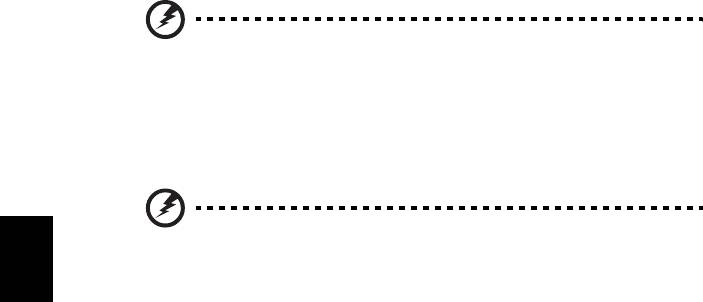
viii
Waarschuwing! Uit veiligheidsredenen dient u geen
niet-overeenkomstige onderdelen te gebruiken als u
componenten toevoegt of verwijdert. Neem contact op met uw
verkoper voor de mogelijkheden.
Gebruiksomgeving
Waarschuwing! Schakel wegens veiligheidsoverwegingen alle
draadloze toestellen of toestellen die radiosignalen verzenden uit
als u de laptop gebruikt in de volgende omstandigheden. Deze
Nederlands
toestellen omvatten, doch niet beperkt tot: draadloos-LAN
(WLAN), Bluetooth en/of 3G.
Denk eraan speciale regels die van toepassing zijn in uw land op te volgen, en denk
eraan het toestel uit te schakelen als het gebruik verboden is of als dit storing of
gevaar kan veroorzaken. Gebruik het toestel alleen in de normale houdingen. Bij
normaal gebruik voldoet dit toestel aan de richtlijnen voor RF-blootstelling. Om
databestanden of berichten te kunnen overdragen, heeft het toestel een kwalitatief
goede verbinding met het netwerk nodig. In sommige gevallen kan de overdracht
van databestanden of berichten worden vertraagd totdat zo'n verbinding
beschikbaar is. Zorg dat de bovenstaande scheidingsafstand in acht wordt genomen
totdat de overdracht voltooid is. Onderdelen van het toestel zijn magnetisch. Metalen
onderdelen kunnen worden aangetrokken tot het toestel, en mensen met
hoorhulpmiddelen mogen het toestel niet bij het oor met hoorhulpmiddel houden.
Plaats geen creditcards of andere magnetische opslagmedia in de buurt van het
toestel, omdat de informatie die ze bevatten kan worden gewist.
Medische apparatuur
Gebruik van apparatuur die radiosignalen uitzendt, waaronder mobiele telefoons,
kan storing veroorzaken op de functionaliteit van onvoldoende beschermde
medische apparatuur. Raadpleeg een arts of fabrikant van het medische apparaat
om te bepalen of deze adequaat zijn afgeschermd tegen RF-energie of voor
eventuele andere vragen. Schakel het toestel uit in zorginstellingen als borden in
deze instellingen u opdragen dit te doen. Ziekenhuizen of zorginstellingen kunnen
apparatuur gebruiken die gevoelig is voor externe RF-signalen.
Pacemakers. Fabrikanten van pacemakers geven de aanbeveling altijd een afstand
van minstens 15,3 centimeter (6 inch) in acht te nemen tussen draadloze toestellen
en een pacemaker om storing op de pacemaker te vermijden. Deze aanbevelingen
zijn consistent met onafhankelijk onderzoek door en aanbevelingen van Wireless
Technology Research. Mensen met pacemakers dienen het volgende in acht te
nemen:




